
时间:2020-11-04 13:00:13 来源:www.win10xitong.com 作者:win10
如果我们遇到Win10系统怎么关闭错误报告的问题该怎么办呢?小编就遇到过。而且如果遇到Win10系统怎么关闭错误报告的问题又对电脑接触的时间不长,那就不知道该怎么解决了。要是没有人可以来帮你处理Win10系统怎么关闭错误报告问题,只需要进行以下的简单设置:1、首先,在电脑桌面上鼠标右键单击开始菜单;2、在弹出菜单,在点击运行就很轻易的把这个问题解决了。简单的一个概要可能很多用户还是没有明白,下面我们就具体说说Win10系统怎么关闭错误报告的完全处理法子。
具体关闭错误报告方法:
第一步:首先,在电脑桌面上鼠标右键单击开始菜单;
第二步:在弹出菜单,在点击运行;
第三步:在运行中输入gpedit.msc,在点击确定按钮或按回车;
第四步:在进入组策略,在左侧依次打开计算机配置-管理模板-Windows组件;
第五步:在进入Windows组件,找到Windows错误报告,展开,双击打开禁用Windows错误报告;
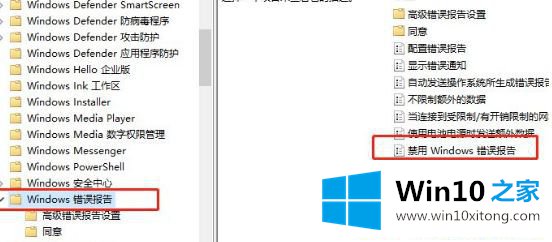
第六步:最后在设置面板,在选择已启用,最后再点击应用按钮即可。
以上教程内容就是Win10系统怎么关闭错误报告的方法,如果你也遇到相同故障问题的话,直接参照小编的方法自己尝试操作,希望对大家有所帮助。
有关Win10系统怎么关闭错误报告的情况小编在以上的文章中就描述得很明白,只要一步一步操作,大家都能处理。我们非常感谢大家对我们网站的支持,谢谢。